 ふぇい
ふぇいPCで視聴したい
テレビで視聴できる?
結論、Web版のsmash.では、快適に動画を視聴することができません。そのため、smash.をPCで視聴するには、エミュレーターをPCにDLしてアプリをインストールすることがおすすめです。
しかし、2022年に待望のsmash.Web版がリリースされました。本リリースによって、smash.をより快適にPCやテレビで視聴することができます。
そこで本記事では、smash.をPCで利用したい方向けにアプリインストール方法を紹介します。
smash.(スマッシュ)のPC視聴方法
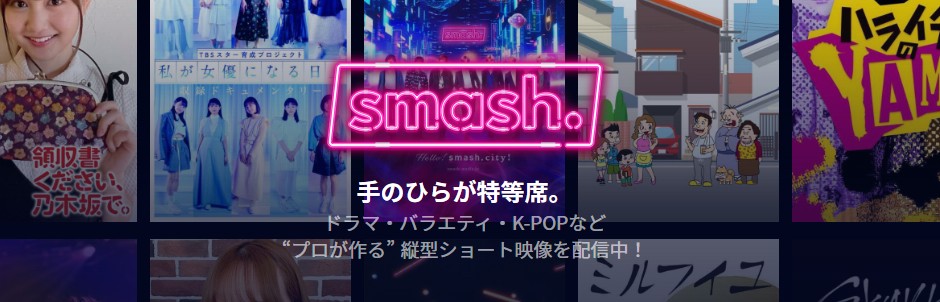
こちらからsmash.のWeb版を開くことができます。検索機能がないなど、ユーザビリティが高くはありませんが、一応動画を視聴可能です。
あるいは、エミュレーターを使用し、PCにsmash.アプリをインストールします(エミュレーターを使用することで、PC内にアプリをインストール、利用できます)。
PC視聴方法
- MEmu
- NoxPlayer
- BlueStacks など
以上のようなエミュレーターをダウンロードすることで、smash.をPC利用できます。
私の場合、MEmuやNoxPlayerはうまく設定ができず、利用できていません。
そのため、無事にインストールでき、他のアプリの利用も確認できているBlueStacksを紹介します。
BlueStackの利用方法
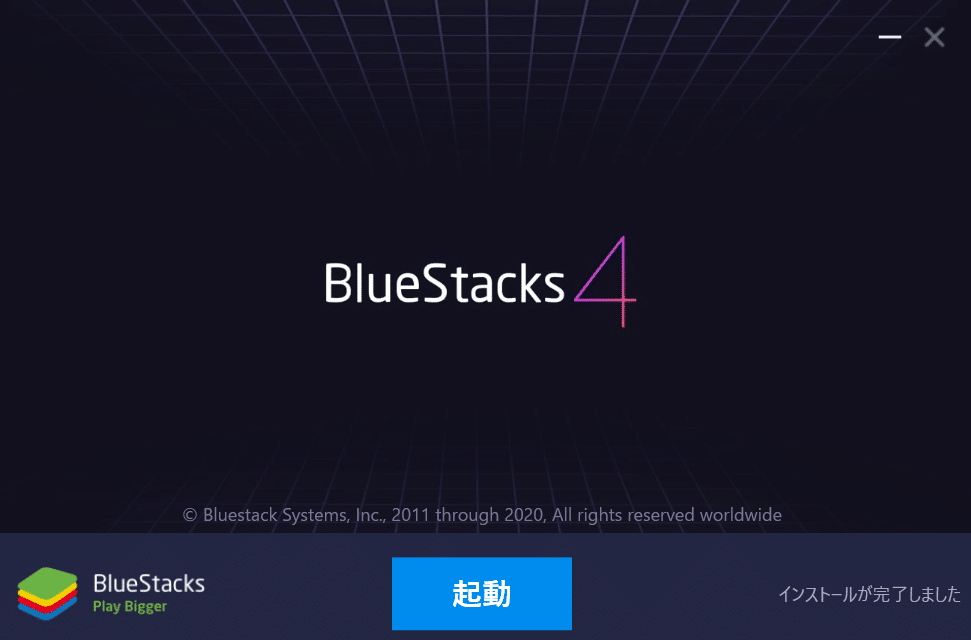
アプリストアまたはGoogleやYahoo!などでBlueStacksと検索します。
そこでの案内に従ってダウンロードを完了させ、起動させてください。
>>BlueStacksはこちら
「BlueStacks」のダウンロードが完了したら、「smash.」と検索してください。
表示されたら、案内に従いダウンロードします。
ポイントは、アプリの保存先をデスクトップにすることです。
STEP2が問題なく完了した場合は、デスクトップにsmash.のアイコンが表示されます。
万が一表示されない場合はダウンロードフォルダを除くから再度インストール作業してください。
普段お使いいただいているVLIVEのアカウントへログインします。
smash.の具体的な使い方や機能に関しては以下記事をご覧ください。
PC録画方法
- ソフトウェアの使用
- 画面録画機能の使用
以上いずれかの方法になるのかなと考えます。
ソフトウェアの詳細は以下記事で紹介しているため、是非参考にしてみてください。
なぜWeb版サイトで閲覧できないのか
smash.はタテ動画を特徴として、スマホに適した動画配信が特徴です。
つまり、PCのような大画面とはあまり相性が良くありません。
smash.の特徴と似たアプリにTikTokがあります。TikTokも縦型のショートムービーで一世を風靡し、いまでは世界的SNSです。しかしTikTokも縦型であるために、PCで閲覧される方はあまりいません。
smash.(スマッシュ)のテレビ視聴方法
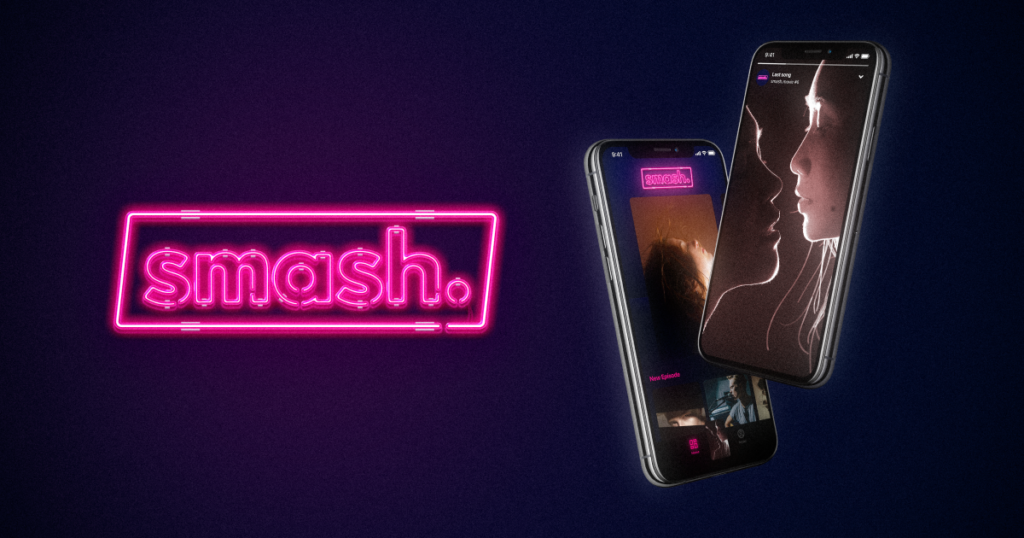
テレビとスマートフォンをコードでつなぐといった方法もあります。しかし、個人的にはAmazon fire TV stickの利用をおすすめします。
テレビに差し込むだけで、テレビからネットにアクセスできるため簡単です。気になる方は以下よりご購入ください。コスパも最強ですし、現代において使わないのは損だと思います。
ミラーリング
iPhoneのミラーリング機能を使用し、テレビに表示させます。
ただ、スマホで見る画面のミラーがテレビで表示されるため、ただ画面が大きくなる感じです(テレビに映されるようの動画ではないため、満足いく画面ではない可能性が高いです)。
smash.のPC/テレビ利用方法まとめ
- smash.のweb版で動画は視聴できるがユーザビリティが高いわけではない
- エミュレーターを利用してsmash.アプリをPCにDLすることがおすすめ
- smash.をTV視聴したい場合は、Amazon fire TV stickを購入しよう
Web版のsmash.がリリースされたことで、よりPCやテレビで視聴しやすくなりました。また、エミュレーターを使用することでアプリをPCにそのまま取り込むことができます。
Amazon fire TV stickはsmash.に限らずPrimeVideoやNetflixでも利用可能です。現代では持っておいて損ないアイテムだと思うので、是非ご利用ください。

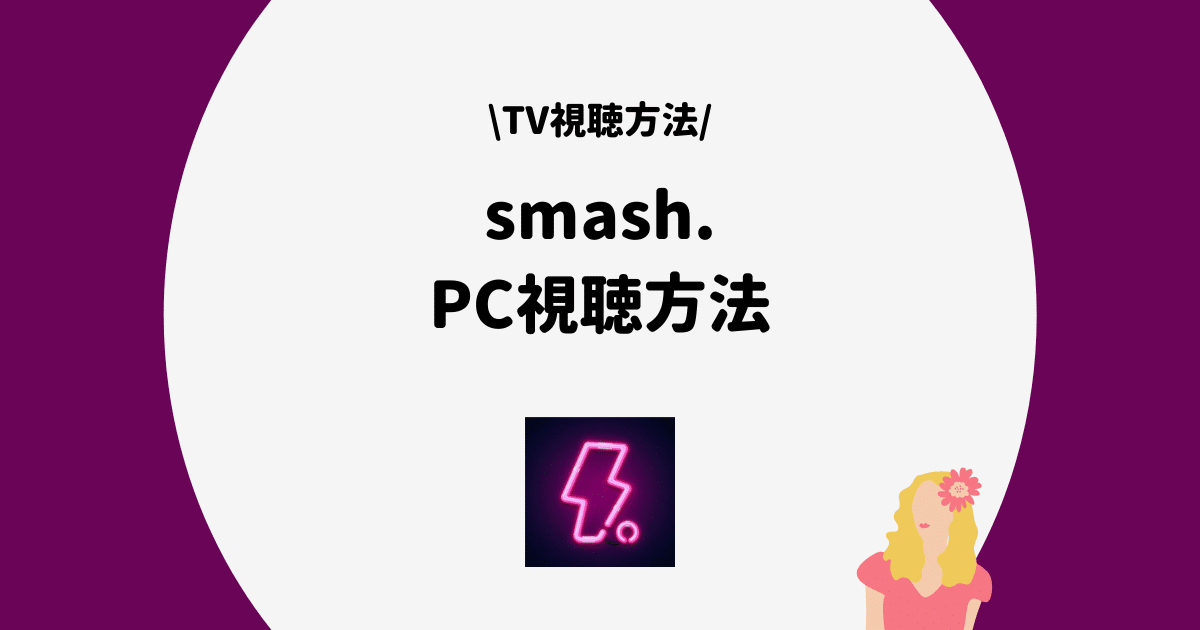

















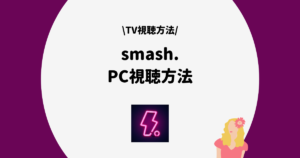
コメント